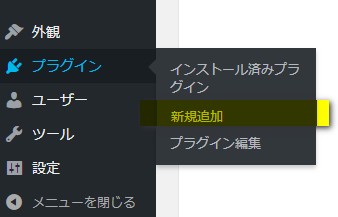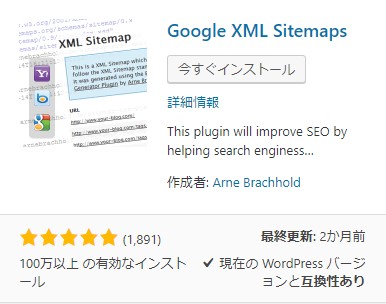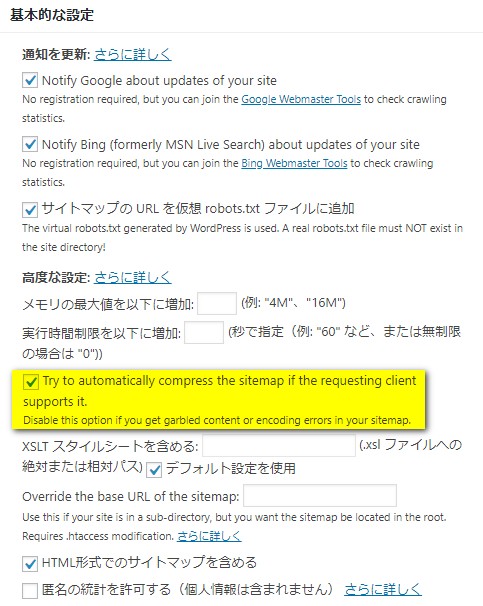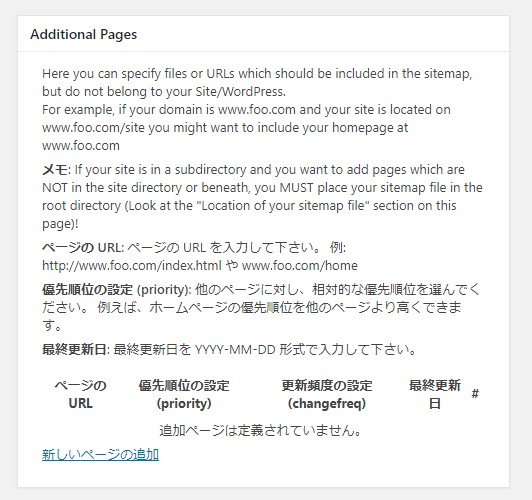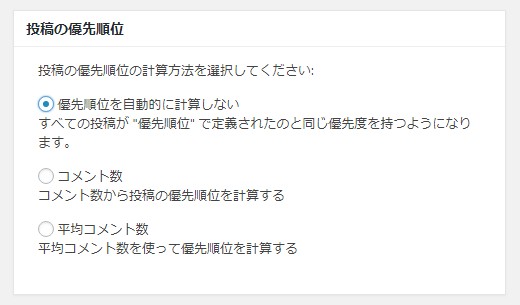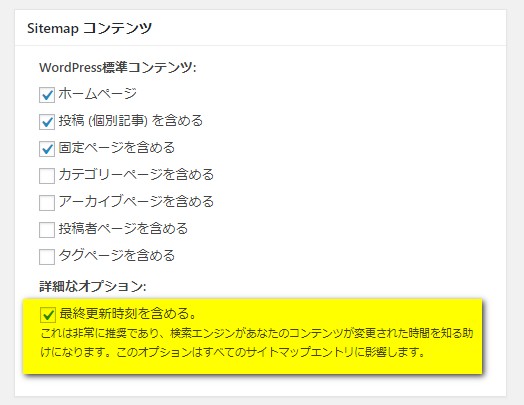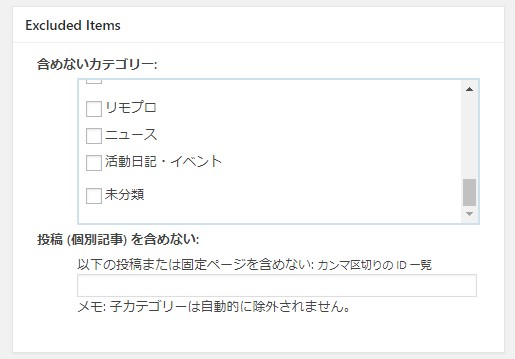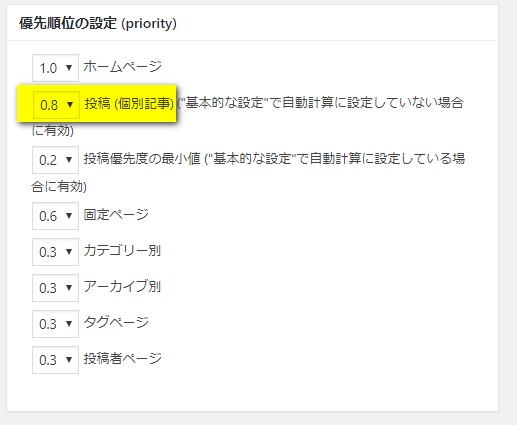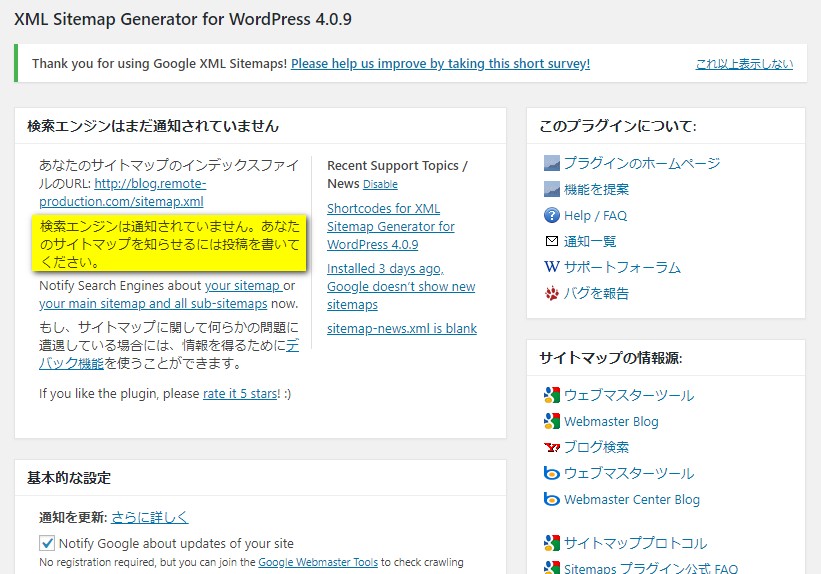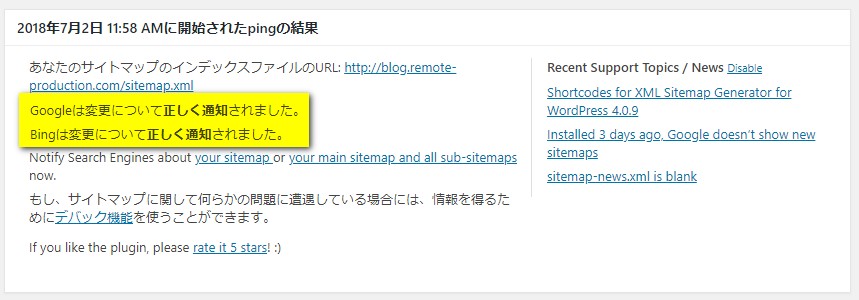Google XML Sitemaps – Sitemap.xmlを自動生成 WordPressプラグイン【WP】
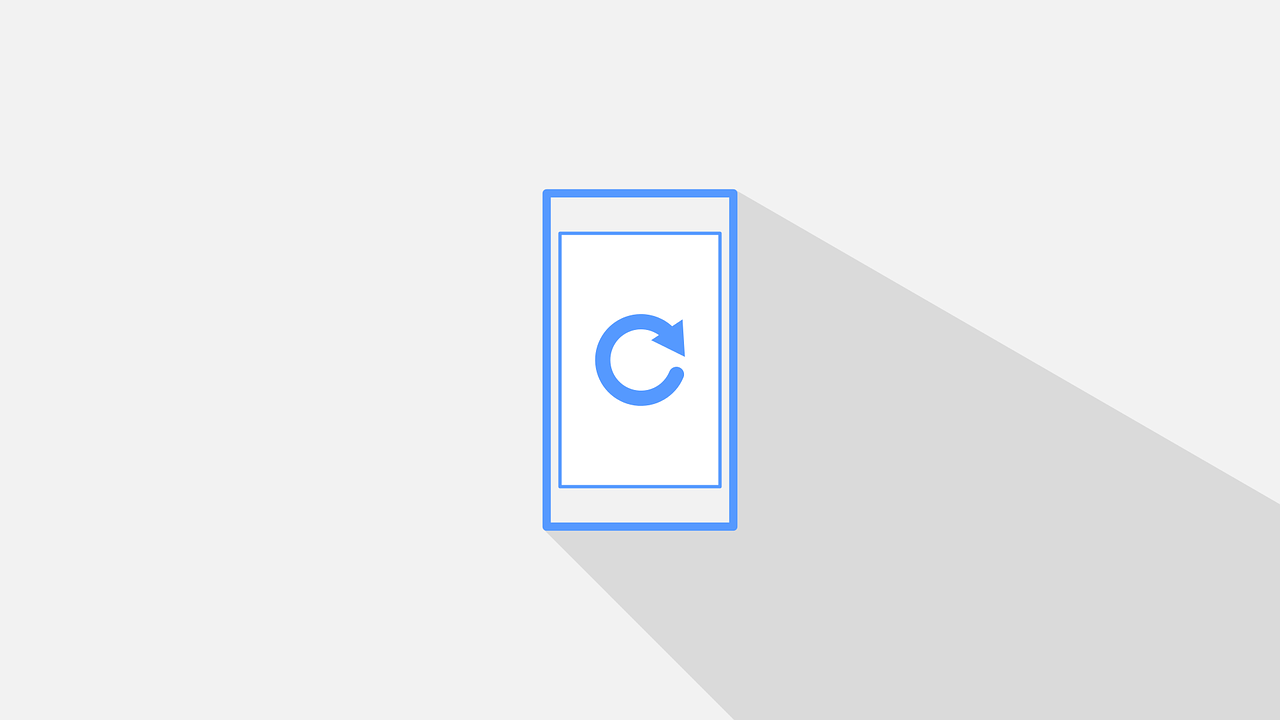
Google XML Sitemapsを導入してSitemap.xmlを自動生成してみましょう。
SEO対策の観点から見てもGoogle XML Sitemapsは非常に重要で、WordPressの名プラグインの1つと言えるでしょう。
サイトが完成した後は、サイトの存在を検索エンジンに知らせることが必要です。そうすることで検索エンジンに登録されて、サイトが検索対象になることができるからです。
検索対象になったからといって、すぐに検索上位に表示されるようにはなりませんが、なにより最初の一歩になります。検索上位に表示したいなら、まずは検索エンジンに登録して、そのあとはこまめにサイトを更新して、良質な情報を提供しつづけましょう。
今回はその検索エンジンに登録するために必要なSitemap.xmlを自動生成するGoogle XML Sitemapsのインストール方法や設定、使い方まで紹介します。
- 目次 -
Google XML Sitemapsのインストール方法
インストール方法を紹介します。手順はWordPressの一般的なプラグインのインストール方法と同じです。
- WordPressの管理画面にログインした後、サイドメニューからプラグイン->新規追加にアクセスします。
- 検索ボックスに「Google XML Sitemaps」を入力し、対象のプラグインを見つけます。
- 「今すぐインストール」ボタンを押下し、インストールが開始されます。
- インストールが完了した後、「今すぐインストール」が「有効」というボタンに変わるので、
- 「有効」ボタンを押下して、本プラグインを有効化します。
似たプラグインが多々ありますが、今回インストールするプラグインは以下になります。100万以上のサイトで利用されている実績がある「Google XML Sitemaps」です。
Google XML Sitemapsの設定方法
サイドメニュー -> 設定 -> XML-Sitemap を開きます。開くと各設定項目が表示されますので、下記を参考にしながら各項目を設定していきます。
基本的な設定
Google XML Sitemapsの基本的な設定は、ほとんどデフォルト設定のままです。
下記黄色塗りの部分ですが、デフォルトではSitemap.xmlを圧縮した状態で生成する設定になっています。この機能は有能ではありますが、サイトによっては正常に機能しない可能性があるようです。エラーなどが発生した場合はチェックを外してみてください。
Additional Pages
Google XML SitemapsのAddirional Pagesの設定です。
サイトに下層ディレクトリが存在する場合に、Sitemap.xmlに個別で追加することができます。通常のWordPressのサイトであれば特に設定は不要です。
何か下層ディレクトリにもサイトを作っているサイトの場合は趣旨に合わせてAddirional Pagesの設定画面にページを追加してください。
投稿の優先順位
Google XML Sitemapsの「投稿の優先順位」の設定です。
デフォルトでは「コメント数の多いページを高い優先度にする」設定が適用されています。このままでも動作はしますが、コメントは外部による要因が高く、自身の予期しない優先順位になる可能性があるため、「優先順位を自動的に計算しない」に設定します。
Sitemapコンテンツ
Google XML Sitemapsの「Sitemapコンテンツ」の設定です。
デフォルトの設定のままですが、重要な部分があります。下記黄色塗りの部分である「最終更新時刻を含める。」にはチェックを入れておきましょう。経験的に、更新時刻が最新のサイトは一時的ではありますが検索にヒットしやすくなります。
Excluded Items
Google XML Sitemapsの「Excluded Items」の設定です。
Sitemaps.xmlに含めたくないカテゴリーや個別記事があった場合に設定します。通常のサイトでは特に設定する必要はありませんのでそのままで問題ありません。
優先順位の設定(priority)
Google XML Sitemapsの「優先順位の設定(priority)」の設定です。
サイトの設計によって優先順位の設定は変わってきます。
ブログサイトであれば、下記黄色塗りの部分の「投稿 (個別記事)」が重要になってきますので優先順位を上げておきます。
Google XML Sitemapsの使い方
設定が完了すれば後は記事を投稿をしていくだけでOKです。
投稿する度に自動でSitemap.xmlを生成し、GoogleにSitemap.xmlが更新されたことを通知してくれます。これにより更新するたびに最新のSitemap.xmlをGoogleが確認してくれるようになりますので効率的に検索エンジンに反映することができるようになります。
なお、投稿することで検索エンジンにSitemap.xmlを通知してくれるということは、Google XML Sitemapsの設定画面にある下図黄色塗りの部分に書いてあります。
Google XML Sitemapsの動作確認
投稿後にGoogle XML Sitemapsの設定画面を開くことで、正常に動作しているか確認することができます。
サイドメニュー -> 設定 -> XML-Sitemap
「正しく通知されました」と表示されており、正常に動作していることが確認できました。
また今回生成されたSitemap.xmlについても、上記「あなたのサイトマップのインデックスファイルのURL」リンク先から中身を確認することができます。
Google XML Sitemapsの導入完了
以上でGoogle XML Sitemapsの導入が完了となります。
あとはひたすら記事を投稿していくことで、サイトが定期的に更新されていることをGoogleに知らせていきましょう。